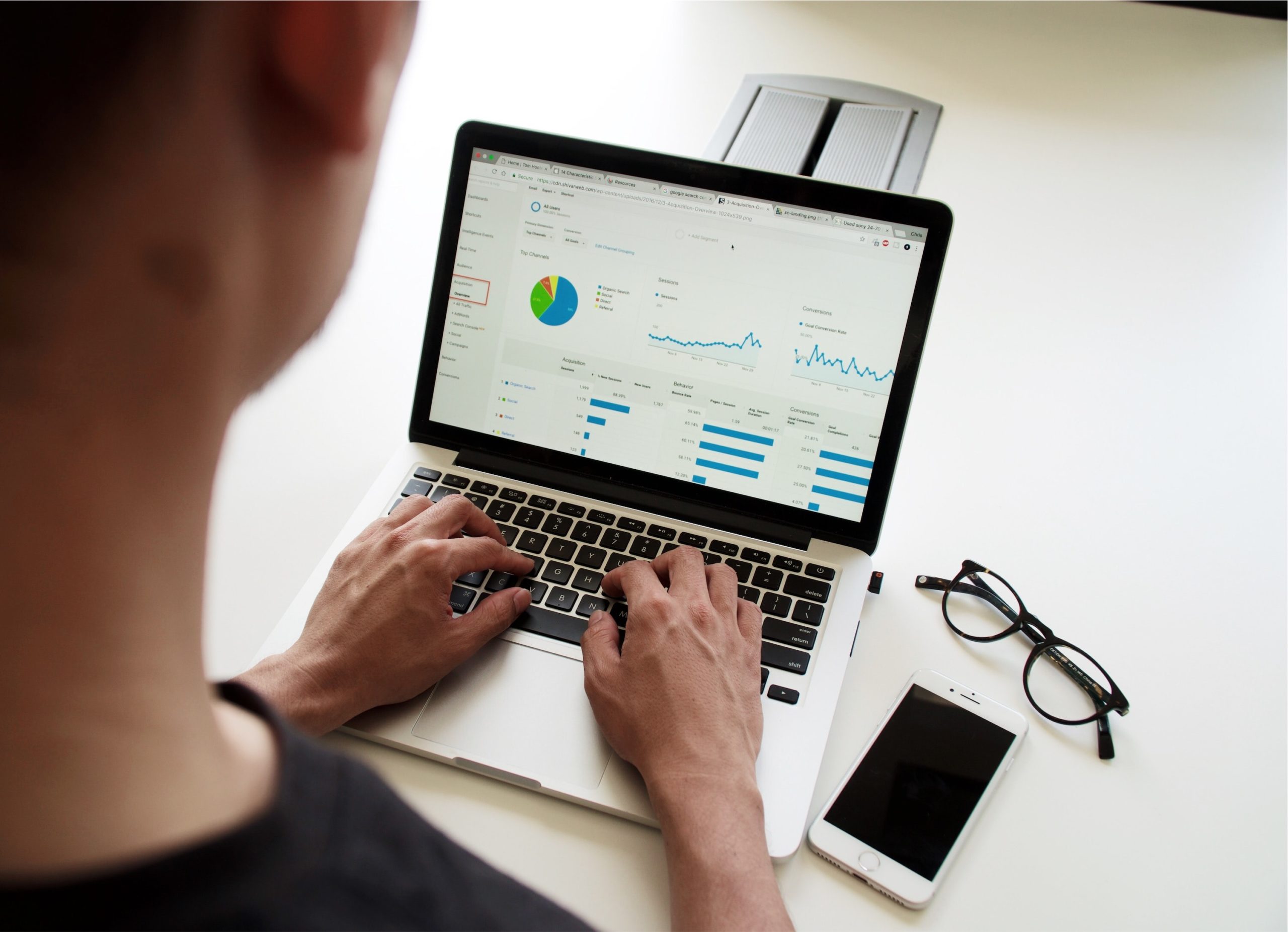私は一般事務として働いており、
書類作成などのデータ処理には、主にExcelを使用しています。
業務で取り扱うデータは、まず、一枚の表に、リストとしてまとめています。
データが一つにまとまっていると便利、というのもありますが
そうしていないと、あちこちの資料を参照せざるを得なくなり
時間がかかるうえ、ミスの原因にもなるからです。
私は今、以下のような業務を行っているのですが
顧客情報は、すべて顧客リストにまとめています。
・一般事務
・数千もの顧客情報を扱う
・社内決済や打ち合わせのため、体裁を整えた資料をつくる必要がある
・決まったフォーマットで資料を出力することが多い
・事務担当は私のみ(1名)
今回、業務で取り扱うデータを表にまとめて、書類作成に活用するために
・どのような手順でやるといいか
・どのような考え方があるといいか
私がやっているやり方をご紹介します。
1.データを表にまとめる、整理する
資料作成に必要な情報を一つの表にまとめます。
表にまとめる手順としては
①日々のルーティン業務に使われている書類(請求書など)をすべて洗い出す
②それぞれの書類に含まれる、必要項目をピックアップする
③表の項目に、②でピックアップした必要項目を盛り込む
※顧客情報ならば、連絡担当者名、連絡先も盛り込む
表をつくる時には、以下の点に注意します。
・表の装飾は最小限にする
・項目行はなるべく一行にする
・左端は「半角英数字」の通し番号にする
・セルの結合を使わない
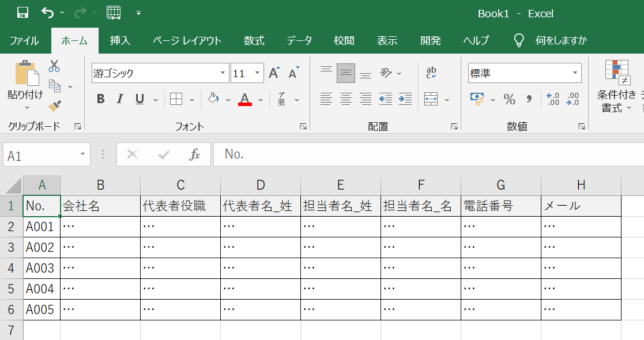
私はいま、一つの事業につく顧客のみを管理しているため
顧客リストだけを作っていますが、
前の部署では「顧客だけでなく、関わる取引先も管理する」ものだったので
取引先のリストもつくっていました。
(本当は全社で共通のDBがあればいいんでしょうけれど
事業ごとに必要項目がバラバラなため、
各事業ごとにDBをつくっているのが現状です…)
2.書類にデータを差し込む仕組みをつくる
書類を作成するとき、先ほどの表にあるデータを使うのですが
書類にデータの差し込みができるように、あらかじめ設定しておきます。
私がよく使うのは「Wordの差し込み印刷機能」です。
Wordでつくった資料の中に、差し込みたい項目をあらかじめ設定しておくと
印刷するときに、リストから自動で読み込んでくれるものです。
先ほどつくったExcelの表も読み込んでくれます。
印刷物を送付する時だけでなく、
多数の顧客に、Eメールで定形文を送るときにも使える
便利な機能です。
Excelでそれっぽい書類フォーマットを作り、
そこに、先ほどつくったリストの値を参照する関数(VLOOKUP関数など)を
あらかじめ入れておき、いざというとき出力、ということもできます。
Excelだと、さまざまな関数が使えますので
条件により表示させる項目を変えたい、
といった場面でも使えるのではないかと思います。
この場合、例えばIF(IFS)関数、AND,OR関数などが便利。
データからコピペして書類に貼り付けたり、
書類のフォーマットへ直接入力をする方法だと、
時間がかかるうえに、手入力のため
ミスが発生する可能性があります。
元データ(リスト)を加工して、出力データ(書類)に仕上げる
という考え方でいきましょう。
さいごに
大切な情報は、整理された状態で
すぐ取り出せる状態にすることが重要です。
表(リスト)に情報を集約させておけば、
書類作成に便利なだけでなく、
問い合わせがあった場合にも
サッと確認して、すぐ対処できるので
心のよりどころにもなります。
もしデータ活用に慣れていない方がいらっしゃったら
参考にしていただけるとうれしいです。